
Je kunt je Roku-streamingapparaat gebruiken wanneer je op reis bent of op school bent met de Roku Hotel & Dorm Connect-functie. Hier is alles wat u moet weten om uw Roku buitenshuis in te stellen en te genieten van uw favoriete streaming-inhoud. Sommige inhoud en kanalen zijn mogelijk beperkt of beperkt, afhankelijk van waar je naartoe reist.
Zet je Roku op in een hotel of slaapzaal
De Roku Hotel & Dorn Connect-functie maakt het mogelijk om je Roku in te stellen en te verbinden met wifi zonder in te loggen via een webbrowser. Dit is hoe het werkt:
-
Steek de Roku-stick of -doos in een stroombron.

-
Sluit het Roku-streamingapparaat aan op de HDMI-ingang van de tv die je wilt gebruiken.

Zorg ervoor dat u de ingang van de tv instelt op HDMI.
-
Wanneer je de tv aanzet, zie je het Roku-logo of het startscherm.

-
druk de Huis op de Roku-afstandsbediening.
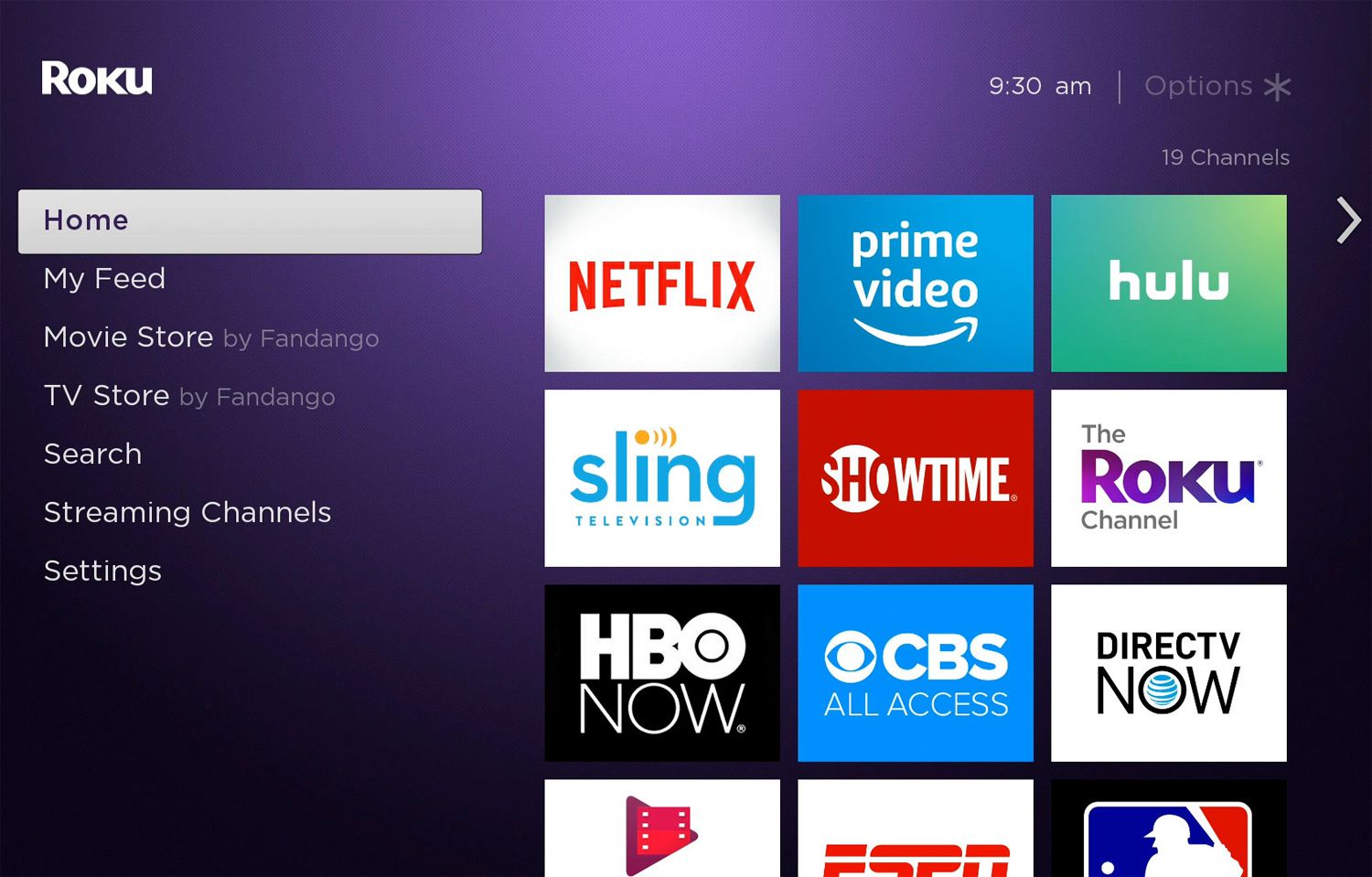
-
Ga naar Instellingen > Netwerk > Verbinding instellen.
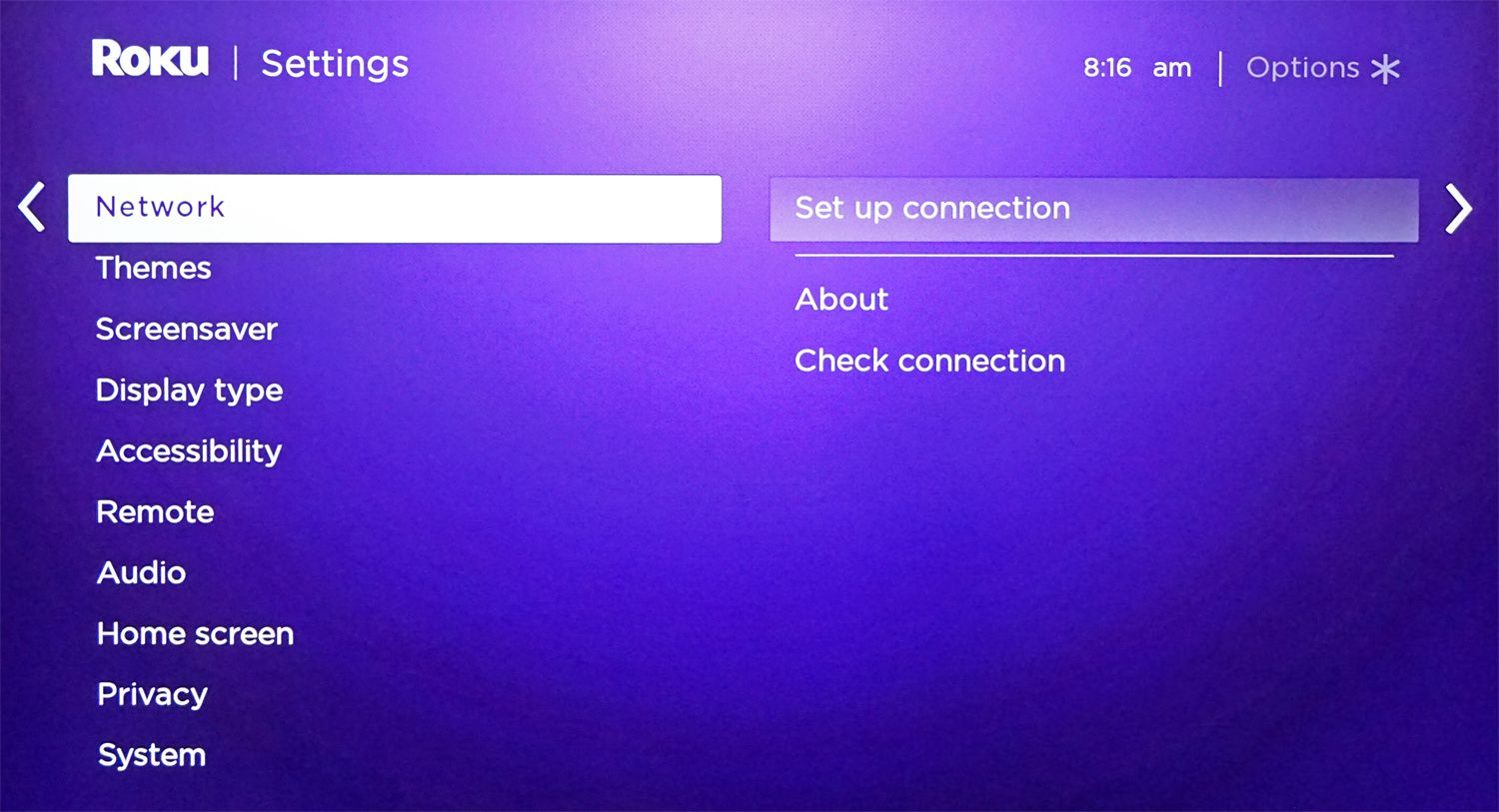
-
Selecteer Draadloze.
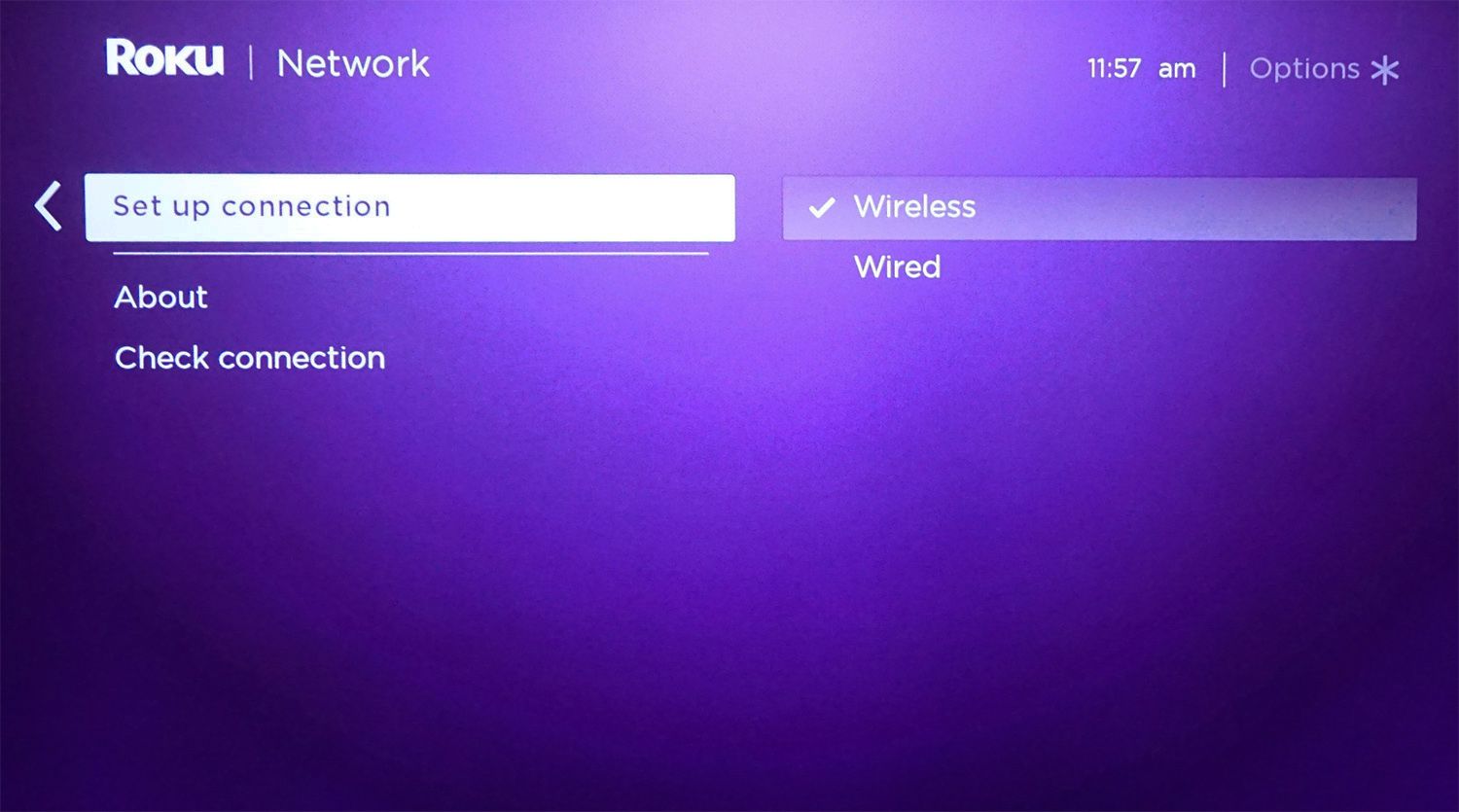
-
Kies het draadloze netwerk van het hotel of de slaapzaal.
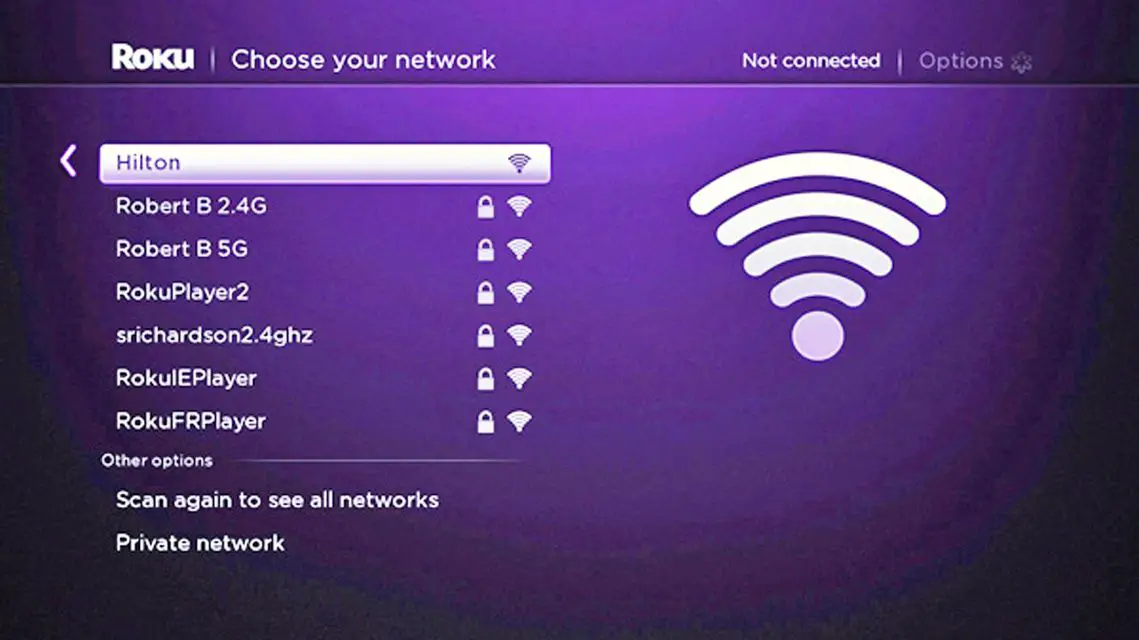
-
In de Hulp bij netwerkverbinding vak, selecteer Ik ben in een hotel of studentenhuis.
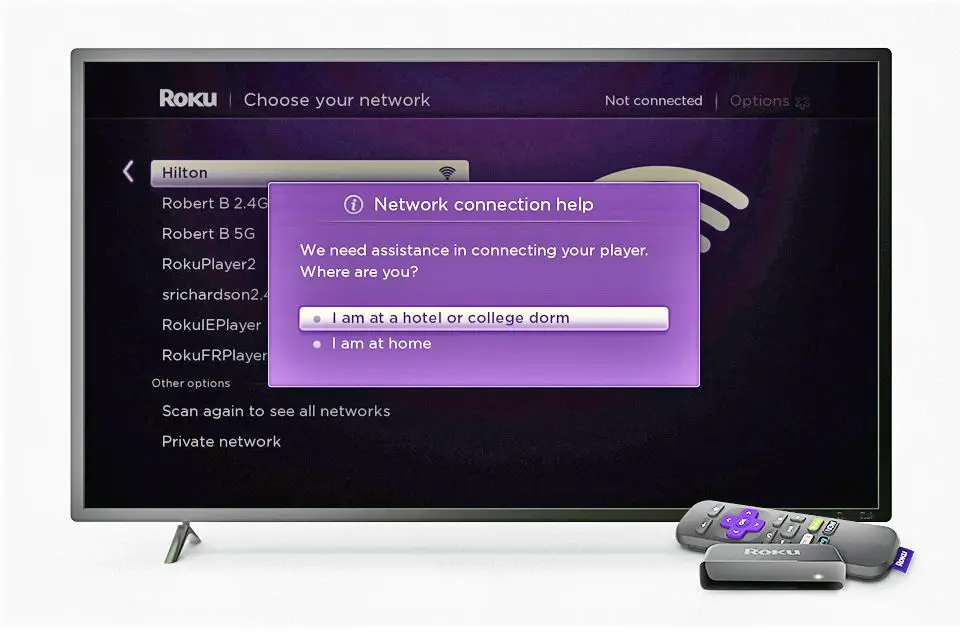
-
Ga naar de Wi-Fi-instellingen op je smartphone, tablet of laptop en zorg ervoor dat deze is verbonden met hetzelfde draadloze netwerk voor slaapzalen of hotels dat je hebt geselecteerd voor de Roku.
-
Volg de instructies op het scherm om uw verbinding te verifiëren. Selecteer op uw apparaat Maak verbinding met DIRECT-roku-[xxx-xxxxxx] en voer het opgegeven wachtwoord in.
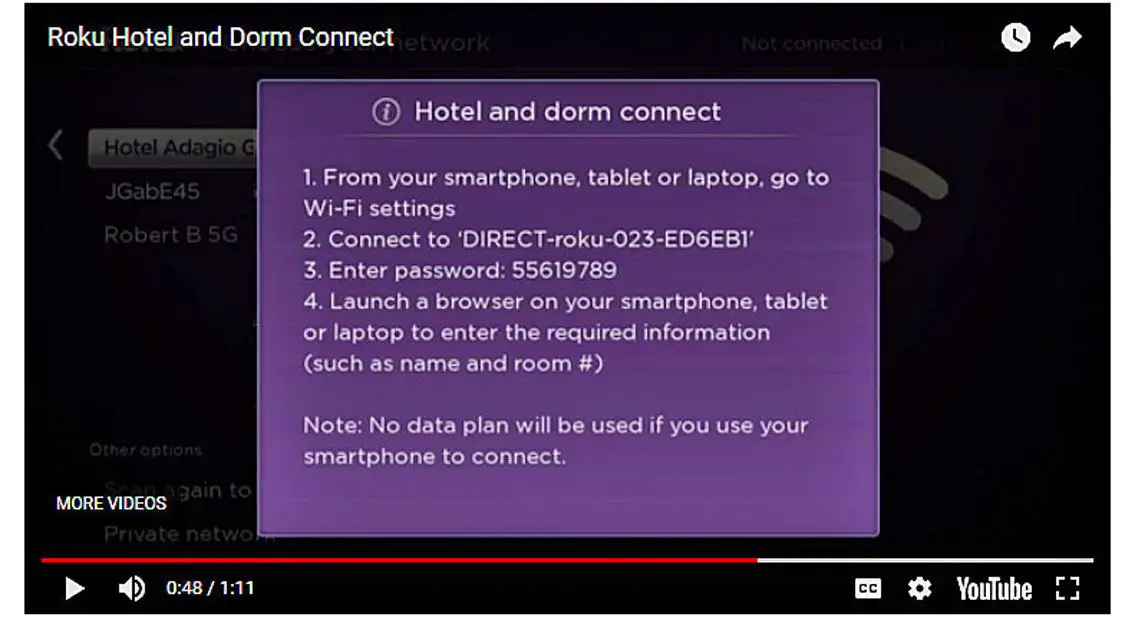
-
Voer via een browser op uw smartphone of laptop eventuele aanvullende benodigde informatie in, zoals uw naam of kamernummer. Als er een time-out optreedt tijdens het instellen van het netwerk tijdens het authenticatieproces, selecteert u Probeer het opnieuw.
-
Zodra de wifi-installatie is geverifieerd, keert het Roku-apparaat terug naar het netwerkmenu. De netwerknaam moet overeenkomen met de netwerknaam van uw hotel of slaapzaal, en de status zou moeten zeggen: Verbonden.
Verbind uw Roku met behulp van een mobiele hotspot
Als je je Roku niet kunt verbinden met de Hotel & Dorm Connect-functie, is er een tijdelijke oplossing. Maak een mobiele hotspot met je smartphone, tablet of laptop en gebruik deze om je Roku met internet te verbinden. Houd rekening met uw datalimiet, want deze methode kan intensief zijn. Zorg ervoor dat u uw apparaat verbindt met wifi.
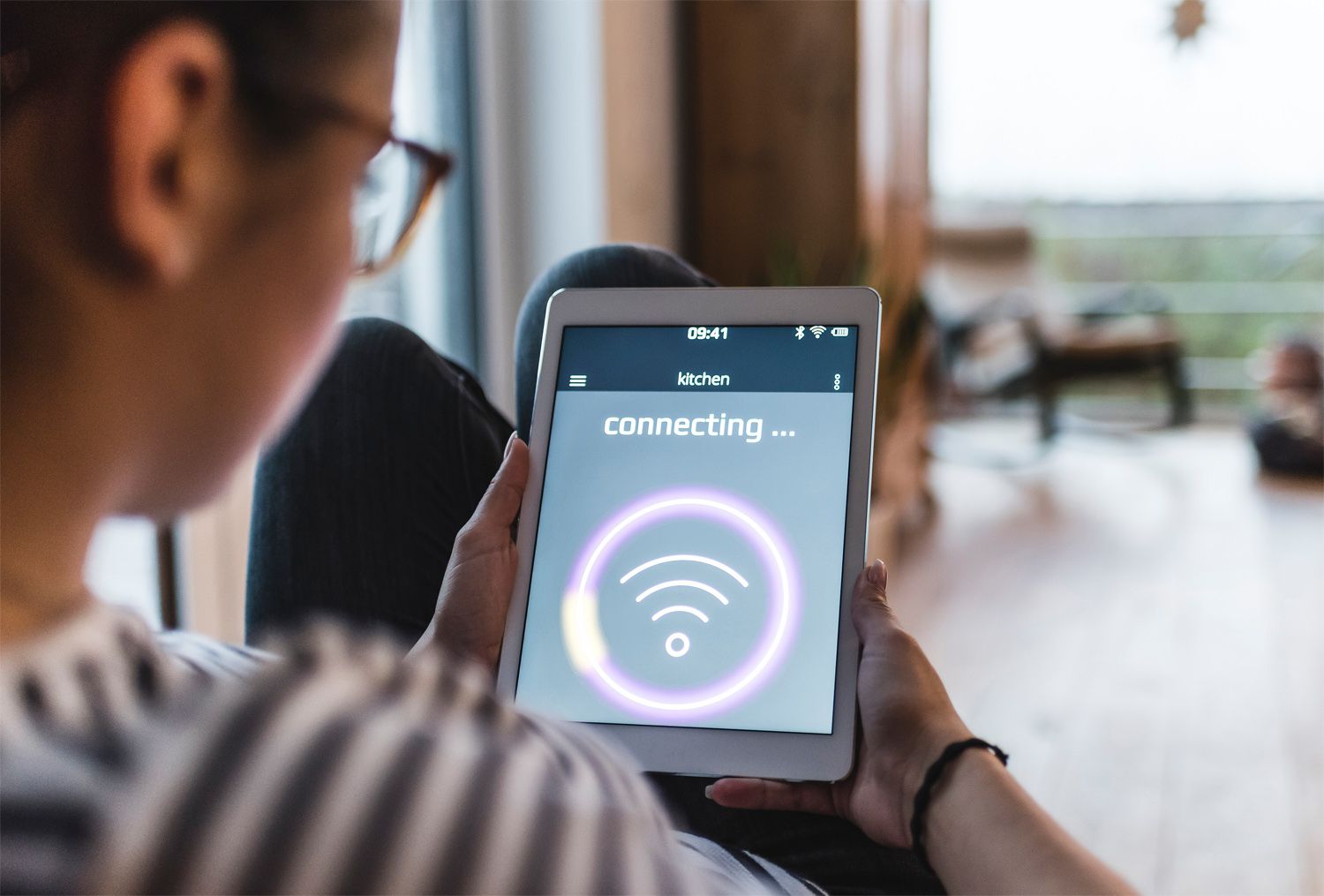
-
Verbind het apparaat met de wifi van het hotel of de slaapzaal.
-
Stel een hotspot in op uw iOS-apparaat, Android-apparaat, Windows 10-computer of Mac.
-
Ga op het Roku-apparaat naar Netwerk > Verbinding instellen > Draadlozeen zoek uw mobiele hotspot in de lijst met beschikbare netwerken.
-
Selecteer de mobiele hotspot en voer het wachtwoord in op de Roku.
-
Na bevestiging heb je toegang tot je Roku-kanalen om te bekijken.
Voordat u met uw Roku . reist
Bel voordat je aankomt van tevoren en controleer of je bestemming gratis wifi biedt. Zorg ervoor dat het in orde is om meer dan één apparaat met het netwerk van de locatie te verbinden, aangezien je naast je Roku ook je laptop of mobiele apparaat gebruikt. Als je een Roku-streamingstick of -box gebruikt, zorg er dan voor dat de meegeleverde tv een beschikbare en toegankelijke HDMI-aansluiting heeft. Zoek uit of het hotel of de slaapzaal dagelijkse, wekelijkse of maandelijkse datalimieten oplegt. Zorg er ten slotte voor dat u de juiste Wi-Fi-netwerknaam en wachtwoord verkrijgt. Als je een voor 4K geschikte streaming-stick of -box hebt aangesloten op een tv die niet geschikt is voor 4K, heb je geen toegang tot de 4K-versies van streaming-inhoud.
